II.2. Test sur les machines clientes
II.2. 1. Migration d'une machine dans le domaine Test
sous Windows XP sp3
On clique sur menu démarrer;
· Puis sélectionner "Poste de travail";
· Puis faire clic droit sur "Poste travail";
· Choisir "Propriétés";
· Cliquer sur "Nom de l'ordinateur" puis sur "Modifier"
;
· Sélectionnez "Domaine" dans le menu contextuel qui
apparait à l'écran ;
· Entrez le nom de domaine éventuellement le nom de
votre machine ;
· Valider ;
· Un autre menu contextuel apparait vous demande
d'entrer le nom et mot de passe de l'administrateur du contrôleur ;
· Si tout va bien, on redémarre la machine puis
on intègre le domaine en entrant le couple "login/password" sur l'une
des interfaces qui nous sera présenté à l'écran
après le redémarrage. Et si tout va bien l'utilisateur doit se
connecter.
Mise en place d'un serveur de messagerie avec Exchange 2010 :
cas de " IST"
Réalisé et soutenu par Fawaaz ADJAHO
29
Les captures ci-dessous illustrent bien les démarches
à suivre
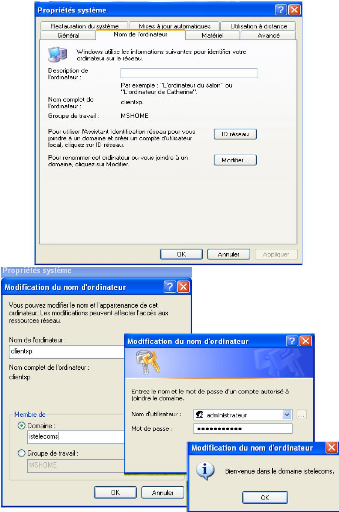
Réalisé et soutenu par Fawaaz ADJAHO
30
Mise en place d'un serveur de messagerie avec Exchange 2010 :
cas de " IST"

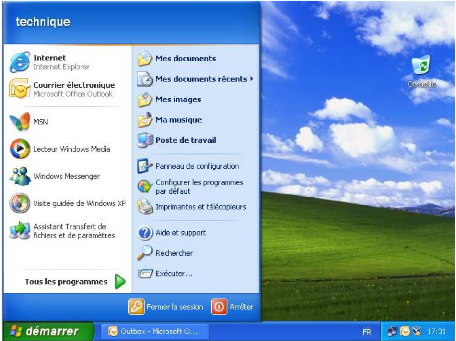
Réalisé et soutenu par Fawaaz ADJAHO
31
Mise en place d'un serveur de messagerie avec Exchange 2010 : cas
de " IST"
Test sous Windows 7
Pour faire intégrer une machine Windows 7 dans notre
domaine, on suit les mêmes étapes que pour Windows XP mais avant
tout, nous allons modifier les valeurs de quelques registres comme suit.
· Lancer regedit (dans la zone de recherche quand on
déroule le menu démarrer)
· Aller dans
l'arborescence:
HKEY_LOCAL_MACHINE\SYSTEM\CurrentControlSet\Services\LanmanWorkstat
ion\Parameters
· Double cliquez sur: "DNSNameResolutionRequired"
Sélectionnez Décimale puis entrez la valeur 0 ensuite valider
· Ensuite Double cliquez sur: "DomainCompatibilityMode"
Sélectionnez Décimal puis entrez la valeur 1 ensuite valider
· Aller dans
l'arborescence
HKEY_LOCAL_MACHINE\SYSTEM\CurrentControlSet\Services\Netlogon\Parame
ters
· Double Cliquez sur: "RequireSignOrseal":
Sélectionnez Décimale puis entrez la valeur 0
ensuite valider
· Ensuite Double cliquez sur: "RequireStrongKey":
Sélectionnez Décimale puis entrez la valeur 0 ensuite valider
Note:
Si "DNSNameResolutionRequired", et "DomainCompatibilityMode"
n'existent pas il faut juste faire un clic droit sur Paramètres (dans le
répertoire "LanmanWorkstation") puis cliquez sur "Nouveau" puis sur
décimale REG_DWORD puis mettre les valeurs comme il est dit ci-dessus en
respectant la casse ou l'orthographe).
Si tout va bien, on redémarre la machine puis on
intègre le domaine en entrant le couple "login/password" sur l' un des
interfaces qui vous sera présenté à l'écran
après le redémarrage. Et si tout va bien l'utilisateur doit se
connecter.
Réalisé et soutenu par Fawaaz ADJAHO
32
Mise en place d'un serveur de messagerie avec Exchange 2010 :
cas de " IST"

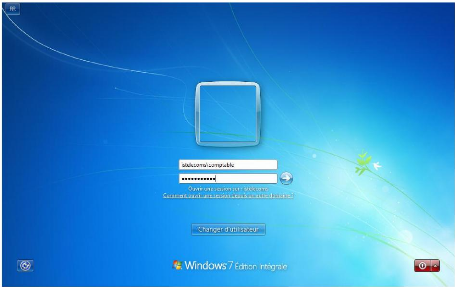
Réalisé et soutenu par Fawaaz ADJAHO
33
Mise en place d'un serveur de messagerie avec Exchange 2010 :
cas de " IST"
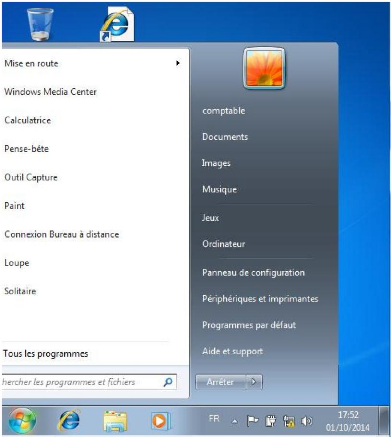
Réalisé et soutenu par Fawaaz ADJAHO
34
Mise en place d'un serveur de messagerie avec Exchange 2010 :
cas de " IST"
| 


